اینکه به چه دلیلی تصمیم دارید با یک دستگاه اندرویدی به سرویس iCloud -که سرویسی ویژه برای دستگاههای تحت iOS است- وارد شوید یک موضوع کاملاً شخصی است؛ اما باید به این نکته توجه داشته باشید که درصورت ورود به این سرویس از طریق یک دستگاه اندرویدی، با محدودیتهایی همراه خواهید بود. درصورتی که میخواهید تقویم و مخاطبین iCloud خود را انتقال دهید، به یک دستگاه آیفون یا آیپد احتیاج خواهید داشت. در این مطلب قصد داریم به چگونگی دسترسی به iCloud توسط یک دستگاه اندرویدی بپردازیم. با ما همراه باشید.
اولین نکتهای که باید مورد توجه قرار بگیرد، مسیر تقریباً سخت دسترسی و همانطور که گفتیم محدودیتهای موجود برای کار با این سرویس در اندروید است؛ اما بهتر است ابتدا کمی با iCloud بیشتر آشنا شویم.
iCloud چیست؟
سرویسی متشکل از سرویسهای آنلاین ازجمله: ایمیل، تقویم، ذخیرهسازی ابری و عکس که توسط شرکت اپل برای ارائه هرچه بهتر خدمات به کاربران این شرکت ایجاد شد و تحت عنوان iCloud به کاربران عرضه شد. هنگامی که آیفون یا آیپد خود را راهاندازی میکنید، با پیامی جهت ساخت یک حساب کاربری iCloud و تهیه نسخه پشتیبان از دادهها در آن مواجه خواهید شد. زمانی که چنین اقدامی از سوی شما صورت بگیرد، میتوانید هر زمانی که از طریق لپتاپ، گوشی هوشمند یا تبلت به حساب کاربری خود وارد شوید، این دادهها را مشاهده کنید.
مطلب مرتبط: چطور از آیفون جدید خود استفاده کنیم: مخاطبین، iCloud، شبکههای اجتماعی، Find My iphone
دسترسی به ایمیل iCloud
درصورتی که یک آدرس ایمیل اپل همچون mac، @me@ یا @icloud در اختیار دارید، میتوانید به پیامهای خود در صندوق پیام iCloud دسترسی پیدا کنید. در یک گوشی هوشمند اندرویدی، میتوانید با استفاده از اپلیکیشن جیمیل، چنین چیزی را تنظیم کنید.
- جیمیل را باز کنید و منوی این اپلیکیشن را که در بالای صفحه قرار دارد، انتخاب کنید.

- روی گزینه انتخاب حساب کاربری تپ کنید و سپس مسیر Add account > Other را دنبال کنید.
- آدرس ایمیل iCloud خود را وارد کنید و سپس روی Next تپ کنید.
- اکنون باید رمز عبور خود را وارد کرده و سپس روی Next تپ کنید.
- جیمیل تا پایان پروسه بصورت خودکار مراحل را دنبال میکنید. سپس شما میتوانید وارد صندوق پیامهای iCloud خود شوید و به پیامهایتان دسترسی پیدا کنید.
مطلب مرتبط: چگونه استفاده از iCloud در آیفون و آیپد را متوقف کنیم؟
دسترسی به تقویم و مخاطبین iCloud در اندروید
متأسفانه مسیر دسترسی به تقویم و مخاطبین همانند صندوق پیامها خیلی هموار و ساده نیست. برای چنین کاری شما نیاز به یک آیفون یا آیپد و همچنین یک کامپیوتر برای انتقال دادهها دارید. مسیر زیر میتواند به شما برای دسترسی به تقویم و مخاطبین کمک نماید:
- در آیفون یا آیپد خود به سراغ تنظیمات بروید.
- روی your name تپ کنید.
- سپس به سراغ iCloud رفته و روی آن تپ کنید.
- روی گزینه تغییر وضعیت مخاطبین و تقویم تپ کنید تا فعال شود.
نکته: اگر از قبل وارد حساب کاربری iCloud خود در آیفون یا آیپد نشدهاید، ابتدا نیاز است تا این کار را انجام دهید.
- در کامپیوتر به سراغ مرورگر رفته و آن را باز کنید؛ سپس آدرس www.iCloud.com را وارد نمایید و وارد حساب کاربری خود شوید.

- روی آیکون تقویم کلیک کنید.
- در سمت چپ صفحه، روی دکمه اشتراکگذاری تقویم کلیک کنید (این دکمه در کنار تقویمی که میخواهید استخراج کنید قرار دارد). در پنجرهای که بصورت پاپآپ باز شده است، Public Calendar را انتخاب نمایید و سپس روی Copy link و درنهایت OK کلیک نمایید.
- تب یا پنجره جدیدی در مرورگر باز کنید و URL کپی شده را در آن پیست نمایید.
- webcal را در ابتدای URL به http تغییر داده و سپس کلید اینتر را فشار دهید. با انجام این کار یک باکس حاوی عبارت Save File اجرا خواهد شد. فایل موردنظر را در پوشهای دلخواه ذخیره نمایید. تا زمانی که پسوند .ics را ویرایش نکردهاید، میتوانید نام فایل را تغییر دهید.
- تقویم گوگل را در مرورگر خود باز کرده و وارد حساب کاربری خود شوید.
- در سمت چپ صفحه Google Calendar روی منوی گزینه Other Calendar و سپس روی گزینه Import Calendar کلیک کنید.
- برای آپلود فایل خود روی دکمه Import کلیک کنید.
- زمانی که وارد کردن فایل به پایان رسید، باید بتوانید ورودیها را در رابط کاربری تقویم گوگل (وب و دستگاه اندرویدی) خود مشاهده کنید.
مشاهده مخاطبین آیفون در دستگاه اندرویدی
- وارد تنظیمات آیفون شوید.
- روی نام خود تپ کنید و سپس iCloud را انتخاب نمایید.
- روی دکمه تغییر وضعیت مخاطبین در لیست موجود تپ کنید تا از مخاطبین خود در iCloud نسخه پشتیبان تهیه نمایید.
- از طریق مرورگر خود وارد حساب کاربری iCloud شوید.
- گزینه مخاطبین را انتخاب نمایید و بررسی نمایید که از همه آنها بکاپ تهیه شده باشد.
مطلب مرتبط: چگونه مخاطبین تکراری در آیفون را به سرعت شناسایی و ترکیب کنیم؟
زمانی که از ورود تمامی کاربران به حساب iCloud خود مطمئن شدید، میتوانید آنها را بر روی دستگاه اندرویدی خود دانلود کنید. اندورید توسط iCloud پشتیبانی نمیشود؛ بنابراین برای چنین کاری نیازمند نصب اپلیکیشنهایی بر روی دستگاه خود هستید تا بتوانید مخاطبین موجود در iCloud را دانلود نمایید. اپلیکشینهای CardDAV-Sync free،JB Workaroud Cloud Contact، Sync Cloud Contact on Android و Sync for iCloud Contact در این زمینه بهترین اپلیکیشنها هستند که میتوانید هرکدام از آنها را دانلود کرده و برای وارد کردن مخاطبین iCloud از آنها استفاده کنید.
دسترسی به عکسهای iCloud در اندروید
همانطور که قبلاً گفتیم مسیر دستیابی به تصاویر موجود در iCloud برای یک دستگاه اندرویدی پیچیده است. اگر از یک کامپیوتر تحت ویندوز استفاده میکنید، میتوانید برنامه icloud مخصوص ویندوز را دانلود کرده و عکسها را در سیستم کامپیوتر خود مشاهده و دانلود نمایید. سپس میتوانید عکسهای داخل کامپیوتر را از طرق مختلف به دستگاه اندرویدی خود منتقل کنید. راه دیگر این است که اپلیکیشن Google Photos در آیفون خود نصب و تصاویرتان را در این برنامه سینک کنید. سپس میتوانید با استفاده از نسخه اندرویدی این برنامه، تصاویر موجود در آیفون خود را ببینید.
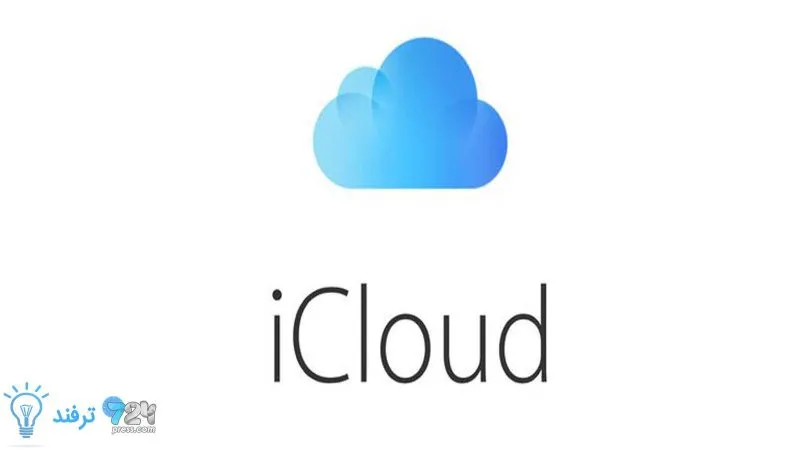
انیمه
#سریال خاندان اژدها
#آشپزی
#خراسان جنوبی